Docker基础知识
Docker
配置阿里云加速
安装docker
- 更新yum源
yum update - 安装依赖
yum install -y yum-utils device-mapper-persistent-data lvm2 - 添加镜像
//国外镜像
yum-config-manager --add-repo https://download.docker.com/linux/centos/docker-ce.repo
//阿里镜像
https://mirrors.aliyun.com/docker-ce/linux/centos/gpg
yum-config-manager --add-repo http://mirrors.aliyun.com/docker-ce/linux/centos/docker-ce.repo
- 查看源中可使用版本
yum list docker-ce --showduplicates | sort -r
- 安装指定版本
yum install docker
- 配置开机启动项
systemctl start docker
systemctl enable docker
docker version
一、常用命令
docker进程相关
启动docker服务:
systemctl start docker
停止:
systemctl stop docker
重启:
systemctl restart docker
查看状态:
systemctl status docker
设置开机自启动:
systemctl enable docker
关闭自启动:
systemctl disable docker
镜像相关命令:
查看镜像:
docker images docker images -q查看所有镜像id
网络搜索镜像:
docker search 镜像名称 docker search redis
拉取镜像:
docker pull 镜像名称 docker pull redis 默认latest docker pull redis:5.0 指定版本号
删除镜像:
docker rmi 镜像id docker rmi `docker images -q`
容器相关命令:
通过镜像创建容器:
docker run -it --name=c1 redis:5.0 /bin/bash 立即进入容器,退出容器停止运行
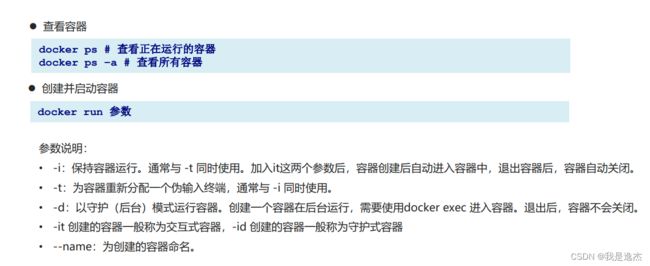
查看正在运行的容器:
docker ps docker ps -a 查看所有容器
后台创建容器:
docker run -id --name=c2 redis:5.0
进入容器:
docker exec -it c2 /bin/bash
停止容器:
docker stop 容器名称 docker stop redis
启动容器:
docker start 容器名称
删除容器:
docker rm 容器名称
查看所有容器id:
docker ps -aq docker rm `docker ps -aq` 删除所有容器
查看容器信息:
docker inspect 容器名称
二、数据卷
配置数据卷
创建容器时,使用 -v 设置数据卷
docker run ... -v 宿主机目录(文件):容器内目录(文件) ...
例:docker run -it --name=c1 -v /root/data:/root/data_container redis:5.0 /bin/bash
(目录必须是绝对路径,如果没有会自动创建)
配置数据卷容器
1、创建数据卷容器
docker run -it --name=c3 -v /volume redis:5.0 /bin/bash
注意:与之前不同的是-v后面的参数只有一个了,没有 : 表示宿主机和容器机,/volume指的是容器机里挂载的目录,可以写成其他的
2、启动其他容器,使用–volumes-from 参数设置数据卷(可以设置多个容器挂载同一个数据卷容器)
docker run -it --name=c1 --volumes-from c3 redis:5.0 /bin/bash
三、docker应用部署
端口映射
部署MySQL
- 搜索mysql镜像
docker search mysql
- 拉取mysql镜像
docker pull mysql:5.6
- 创建容器,设置端口映射、目录映射
# 在/root目录下创建mysql目录用于存储mysql数据信息
mkdir ~/mysql
cd ~/mysql
docker run -id \
-p 3307:3306 \
--name=c_mysql \
-v $PWD/conf:/etc/mysql/conf.d \
-v $PWD/logs:/logs \
-v $PWD/data:/var/lib/mysql \
-e MYSQL_ROOT_PASSWORD=123456 \
mysql:5.6
- 参数说明:
- -p 3307:3306:将容器的 3306 端口映射到宿主机的 3307 端口。
- -v $PWD/conf:/etc/mysql/conf.d:将主机当前目录下的 conf/my.cnf 挂载到容器的 /etc/mysql/my.cnf。配置目录
- -v $PWD/logs:/logs:将主机当前目录下的 logs 目录挂载到容器的 /logs。日志目录
- -v $PWD/data:/var/lib/mysql :将主机当前目录下的data目录挂载到容器的 /var/lib/mysql 。数据目录
- **-e MYSQL_ROOT_PASSWORD=123456:**初始化 root 用户的密码。
- 进入容器,操作mysql
docker exec –it c_mysql /bin/bash
部署Nginx
- 搜索nginx镜像
docker search nginx
- 拉取nginx镜像
docker pull nginx
- 创建容器,设置端口映射、目录映射
# 在/root目录下创建nginx目录用于存储nginx数据信息
mkdir ~/nginx
cd ~/nginx
mkdir conf
cd conf
# 在~/nginx/conf/下创建nginx.conf文件,粘贴下面内容
vim nginx.conf
user nginx;
worker_processes 1;
error_log /var/log/nginx/error.log warn;
pid /var/run/nginx.pid;
events {
worker_connections 1024;
}
http {
include /etc/nginx/mime.types;
default_type application/octet-stream;
log_format main '$remote_addr - $remote_user [$time_local] "$request" '
'$status $body_bytes_sent "$http_referer" '
'"$http_user_agent" "$http_x_forwarded_for"';
access_log /var/log/nginx/access.log main;
sendfile on;
#tcp_nopush on;
keepalive_timeout 65;
#gzip on;
include /etc/nginx/conf.d/*.conf;
}
docker run -id --name=c_nginx \
-p 80:80 \
-v $PWD/conf/nginx.conf:/etc/nginx/nginx.conf \
-v $PWD/logs:/var/log/nginx \
-v $PWD/html:/usr/share/nginx/html \
nginx
- 参数说明:
- -p 80:80:将容器的 80端口映射到宿主机的 80 端口。
- -v $PWD/conf/nginx.conf:/etc/nginx/nginx.conf:将主机当前目录下的 /conf/nginx.conf 挂载到容器的 :/etc/nginx/nginx.conf。配置目录
- -v $PWD/logs:/var/log/nginx:将主机当前目录下的 logs 目录挂载到容器的/var/log/nginx。日志目录
四、dockerfile
docker镜像的本质是一个文件分层系统
镜像制作
1、容器转为镜像
docker commit 容器id 镜像名称:版本号
docker save -o 压缩文件名称 镜像名称:版本号
docker load -i 压缩文件名称
第一步容器转镜像,第二部通过镜像转为压缩文件(此方法目录挂载不生效)
dockerfile
| 关键字 | 作用 | 备注 |
|---|---|---|
| FROM | 指定父镜像 | 指定dockerfile基于那个image构建 |
| MAINTAINER | 作者信息 | 用来标明这个dockerfile谁写的 |
| LABEL | 标签 | 用来标明dockerfile的标签 可以使用Label代替Maintainer 最终都是在docker image基本信息中可以查看 |
| RUN | 执行命令 | 执行一段命令 默认是/bin/sh 格式: RUN command 或者 RUN [“command” , “param1”,“param2”] |
| CMD | 容器启动命令 | 提供启动容器时候的默认命令 和ENTRYPOINT配合使用.格式 CMD command param1 param2 或者 CMD [“command” , “param1”,“param2”] |
| ENTRYPOINT | 入口 | 一般在制作一些执行就关闭的容器中会使用 |
| COPY | 复制文件 | build的时候复制文件到image中 |
| ADD | 添加文件 | build的时候添加文件到image中 不仅仅局限于当前build上下文 可以来源于远程服务 |
| ENV | 环境变量 | 指定build时候的环境变量 可以在启动的容器的时候 通过-e覆盖 格式ENV name=value |
| ARG | 构建参数 | 构建参数 只在构建的时候使用的参数 如果有ENV 那么ENV的相同名字的值始终覆盖arg的参数 |
| VOLUME | 定义外部可以挂载的数据卷 | 指定build的image那些目录可以启动的时候挂载到文件系统中 启动容器的时候使用 -v 绑定 格式 VOLUME [“目录”] |
| EXPOSE | 暴露端口 | 定义容器运行的时候监听的端口 启动容器的使用-p来绑定暴露端口 格式: EXPOSE 8080 或者 EXPOSE 8080/udp |
| WORKDIR | 工作目录 | 指定容器内部的工作目录 如果没有创建则自动创建 如果指定/ 使用的是绝对地址 如果不是/开头那么是在上一条workdir的路径的相对路径 |
| USER | 指定执行用户 | 指定build或者启动的时候 用户 在RUN CMD ENTRYPONT执行的时候的用户 |
| HEALTHCHECK | 健康检查 | 指定监测当前容器的健康监测的命令 基本上没用 因为很多时候 应用本身有健康监测机制 |
| ONBUILD | 触发器 | 当存在ONBUILD关键字的镜像作为基础镜像的时候 当执行FROM完成之后 会执行 ONBUILD的命令 但是不影响当前镜像 用处也不怎么大 |
| STOPSIGNAL | 发送信号量到宿主机 | 该STOPSIGNAL指令设置将发送到容器的系统调用信号以退出。 |
| SHELL | 指定执行脚本的shell | 指定RUN CMD ENTRYPOINT 执行命令的时候 使用的shell |
自定义一个dockerfile,打包运行springboot项目
- 定义父镜像:FROM java:8
- 定义作者信息:MAINTAINER huyijie [email protected]
- 将jar包添加到容器:ADD springboot.jar app.jar
- 定义容器启动执行的命令:CMD java-jar app.jar
- 通过dockerfile构建镜像:docker build -f dockerfile 文件路径 -t 镜像版本:名称
docker build -f ./springboot_dockerfile -t app(不加版本表示latest)
示例:创建自定义centos7镜像,要求:默认登陆路径为/usr,可以使用vim
FROM centos:7
MAINTAINER huyijie
RUN yum install -y vim
WORKDIR /usr
cmd /bin/bash
通过dockerfile构建镜像:docker build -f dockerfile 文件路径 -t 镜像版本:版本
docker build -f ./centos_dockerfile -t itheima_centos:1 .